
Πόσο συχνά λαμβάνετε στιγμιότυπα οθόνης; Πιθανώς όχι πολύ συχνά επειδή όλη η διαδικασία λήψης ενός μπορεί να είναι αρκετά ενοχλητικό. Όχι ότι είναι δύσκολο, γιατί δεν είναι, αλλά μερικές φορές δεν αξίζει τον κόπο. Λοιπόν, όχι πια. Με το Greenshot, θα μπορείτε να λαμβάνετε και να μοιράζεστε στιγμιότυπα οθόνης με το πάτημα ενός κουμπιού, είτε πρόκειται για να επισημάνετε μια αστεία συνομιλία συνομιλίας, να γράψετε μια σφάλμα ή απλά να αποθηκεύσετε ένα στιγμιότυπο για αργότερα.
Ο συνηθισμένος τρόπος λήψης ενός στιγμιότυπου, τουλάχιστον στα Windows, είναι να εκτυπώσετε την οθόνη (η οποία ουσιαστικά αντιγράφει την οθόνη στο πρόχειρο σας) και στη συνέχεια να επικολλήσετε την οθόνη που έχετε τραβήξει σε ένα πρόγραμμα όπως το Paint. Στη συνέχεια, πρέπει να το αποθηκεύσετε χειροκίνητα. Και αν θέλετε να το μοιραστείτε, θα πρέπει να το ανεβάσετε κάπου. Το Greenshot ενοποιεί όλα αυτά τα βήματα, οπότε την επόμενη φορά που θέλετε να τραβήξετε ένα στιγμιότυπο οθόνης, μπορείτε να το κάνετε μέσα σε λίγα δευτερόλεπτα.
Πρώτες εντυπώσεις
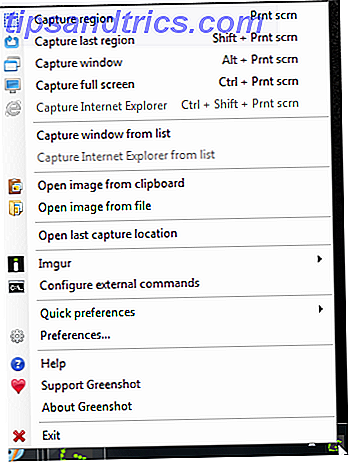
Για να είμαι δίκαιος, το Greenshot δεν είναι το πρώτο του είδους που έχω χρησιμοποιήσει. Το προεπιλεγμένο πρόγραμμα screenshot μου για το παρελθόν έτος ήταν Puush (αναθεώρηση Puush: Λήψη στιγμιότυπων και μοιραστείτε τα στιγμιαία Puush: Πάρτε στιγμιότυπα και μοιραστείτε τα στιγμιαία) Η φιλοξενία εικόνων και οι τοποθεσίες κοινής χρήσης εικόνων είναι όλοι η οργή αυτές τις μέρες, ειδικά με την εκτεταμένη έκρηξη στη δημοτικότητα των εικόνων είναι ευχάριστο στο μάτι και οι άνθρωποι είναι περισσότερο ... Διαβάστε περισσότερα), αν και έχω dabbled λίγο με ShareX (μας αναθεώρηση ShareX: Screenshot Capture, Ανεβάστε και να μοιραστείτε όλα τυλιγμένα σε ένα ShareX : Η συλλογή, η μεταφόρτωση και η κοινή χρήση του Screenshot σε όλα Αν και θα μπορούσατε να τραβήξετε στιγμιότυπα οποιασδήποτε στιγμής, σε οποιαδήποτε μορφή, σε οποιαδήποτε μορφή, όλα με ένα απλό κλικ του ποντικιού ή με το πάτημα του πληκτρολογίου; μπορείτε ... Διαβάστε περισσότερα) το οποίο είναι λίγο πιο προηγμένο. Έτσι, ειλικρινά, είχα υψηλά πρότυπα δεδομένου ότι έδωσα στο Greenshot μια δοκιμαστική δοκιμή και μπορώ να πω ότι δεν απογοητεύτηκα.
Ο τρόπος με τον οποίο λειτουργεί είναι ότι το Greenshot θα καθίσει στο παρασκήνιο του υπολογιστή σας, χωρίς να κάνει τίποτα μέχρι να εκδώσει εντολή. Από προεπιλογή, οι εντολές θα περιλαμβάνουν κάποιο συνδυασμό Ctrl, Alt και Print Screen, αλλά μπορείτε πάντα να αλλάξετε τα πλήκτρα πρόσβασης στις ρυθμίσεις. Υπάρχουν πολλαπλές λειτουργίες οθόνης και το Greenshot μπορεί να μεταφορτωθεί σε μια υπηρεσία φιλοξενίας εικόνων για λογαριασμό σας.
Το Greenshot είναι διαθέσιμο μόνο στα Windows, αλλά είναι εντελώς ΔΩΡΕΑΝ και ανοιχτό με βάση το GPL. Θεωρώ ότι το Greenshot είναι πλήρες χαρακτηριστικό επειδή κάνει ό, τι θα περίμενε κανείς, αλλά όχι πολύ πιο πέρα. Είναι φωτεινό για τους πόρους (χρησιμοποιεί μόνο 20MB μνήμης RAM όταν είναι σε αδράνεια), έτσι είναι μια καλή επιλογή για παλιούς υπολογιστές και φορητούς υπολογιστές επίσης.
Λαμβάνοντας ένα στιγμιότυπο οθόνης

Όταν εγκαθίσταται το Greenshot, μπορείτε να τραβήξετε ένα στιγμιότυπο κάνοντας κλικ στο εικονίδιο της γραμμής συστήματος και επιλέγοντας τον τύπο στιγμιότυπου που θέλετε. Διαφορετικά, ο πιο γρήγορος τρόπος είναι να πατήσετε απλώς τον συνδυασμό πλήκτρων συγχρονισμού για τη λειτουργία οθόνης που θέλετε.
- Περιοχή καταγραφής. Σε αυτήν τη λειτουργία, θα εμφανιστεί ένας δρομέας που σας επιτρέπει να σύρετε και να επιλέξετε μια περιοχή της οθόνης που θέλετε να συλλάβετε. Ο δρομέας έρχεται με οριζόντιες και κατακόρυφες γραμμές (ευκολότερη στοποθέτηση με στοιχεία οθόνης) και μεγεθυντικό φακό (για καταγραφή ακρίβειας).
- Σύλληψη τελευταίας περιοχής. Εάν θέλετε να λάβετε πολλαπλάσια στιγμιότυπα οθόνης της ίδιας περιοχής, για παράδειγμα, για να παρακολουθείτε την αλλαγή με την πάροδο του χρόνου, αυτή θα γίνει όπως υποδηλώνει το όνομα: screenshot την ίδια περιοχή που επιλέξατε την τελευταία φορά.
- Παράθυρο καταγραφής. Κάτω από αυτή τη λειτουργία, μπορείτε να επιλέξετε ποιο παράθυρο θα τραβήξετε με ένα μόνο κλικ. Αυτή η λειτουργία είναι πολύ φοβερή, καθώς μπορεί να συλλάβει ολόκληρο το παράθυρο, μόνο τα περιεχόμενα του παραθύρου ή ακόμα και μόνο τη γραμμή τίτλου του παραθύρου, ανάλογα με το πού κάνετε κλικ.
- Παράθυρο καταγραφής από τη λίστα. Για εκείνες τις περιπτώσεις, όταν θέλετε να προβάλετε ένα παράθυρο χωρίς να το επιλέξετε, αυτή η λειτουργία είναι χρήσιμη. Λόγω της φύσης της, δεν υπάρχει πλήκτρο πρόσβασης. Πρέπει να κάνετε κλικ στο δίσκο του συστήματος και να επιλέξετε το προβλεπόμενο παράθυρο από μια λίστα. Όλα τα ανοιχτά παράθυρα περιλαμβάνονται στη λίστα.
- Καταγράψτε την πλήρη οθόνη. Σε αυτή τη λειτουργία, θα ληφθούν όλα τα περιεχόμενα της οθόνης. Σημείωση: Εάν χρησιμοποιείτε πολλαπλές οθόνες, αυτή η λειτουργία θα καταγράψει μόνο την ενεργή οθόνη! Η ενεργή οθόνη είναι αυτή με τον κέρσορα του ποντικιού σε αυτήν.
- Καταγράψτε τον Internet Explorer. Εάν χρησιμοποιείτε τον Internet Explorer, αυτή η λειτουργία θα απεικονίσει ολόκληρη την ιστοσελίδα που είναι ανοιχτή στο πρόγραμμα περιήγησης. Πολύ χρήσιμο όταν θέλετε να τραβήξετε μια ιστοσελίδα που είναι πολύ μεγάλη και απαιτεί πολλή κύλιση. Δυστυχώς, δεν υποστηρίζονται άλλα προγράμματα περιήγησης και δεν γνωρίζω αν υπάρχουν μελλοντικά σχέδια γι 'αυτό.
Μόλις ληφθεί ένα στιγμιότυπο οθόνης, θα εμφανιστεί ένα αναδυόμενο μενού στον δρομέα που θα σας ρωτάει τι θέλετε να κάνετε με τη λήψη: αποθηκεύστε, απορρίψτε, ανοίξτε σε έναν επεξεργαστή εικόνων, μεταφορτώστε σε έναν ιστότοπο εικόνας κ.λπ. Πραγματικά νόστιμο, αν με ρωτάτε.
Αλλα χαρακτηριστικά

Εκτός από τη λήψη πραγματικών στιγμιότυπων οθόνης, υπάρχουν μερικά άλλα δροσερά πράγματα που μπορείτε να κάνετε με το Greenshot:
- Μορφή και ποιότητα. Επιλέξτε τη μορφή εξόδου που θέλετε για τις εικόνες λήψης: GIF, BMP, JPG, PNG, TIFF και Greenshot. Εάν επιλέξετε JPG, μπορείτε να ορίσετε την ποιότητα και να μειώσετε την παλέτα χρωμάτων σε 256 χρώματα, αν το επιθυμείτε.
- Αποθήκευση και εξαγωγή. Οι εικόνες οθόνης μπορούν να αποθηκευτούν απευθείας στον υπολογιστή σας, να αντιγραφούν στο πρόχειρο σας για να επικολληθούν αλλού, να αποσταλούν απευθείας στον εκτυπωτή σας, να εισαχθούν στο Microsoft Office, να ανοίξουν στο MS Paint ή να μεταφορτωθούν σε μια υπηρεσία εικόνας.
- Plugins. Όταν εγκαθιστάτε το Greenshot, σας δίνεται η δυνατότητα να συμπεριλάβετε μερικά διαφορετικά plugins, κάθε ένα από τα οποία διασυνδέεται με ένα δημοφιλές site φιλοξενίας εικόνων: Imgur, Box, Dropbox, Flickr, Picasa και Photobucket. Εάν θέλετε να μεταφορτώσετε άμεσα εικόνες σε μία από αυτές τις υπηρεσίες, φροντίστε να ενεργοποιήσετε την προσθήκη κατά την εγκατάσταση.
- Διαδραστική λειτουργία. Αν ενεργοποιήσετε αυτήν την επιλογή και χρησιμοποιείτε τη λειτουργία Παράθυρο καταγραφής, το Greenshot θα σας δείξει δυναμικά ποια περιοχή της οθόνης πρόκειται να ληφθεί. Αυτό είναι εξαιρετικά χρήσιμο για να γνωρίζετε ακριβώς τι πρόκειται να πάρετε και θα δείτε πόσο ισχυρό Greenshot μπορεί να είναι.
- Επεξεργαστής εικόνας. Το Greenshot διαθέτει ενσωματωμένο επεξεργαστή εικόνων που μπορείτε να χρησιμοποιήσετε για να επεξεργαστείτε στιγμιότυπα οθόνης. Τα χαρακτηριστικά γνωρίσματα περιλαμβάνουν: σχολιασμούς, επισημάνσεις, ζόμπι (για την απόκρυψη ευαίσθητων δεδομένων), περικοπές, περιστροφές, προσθήκη γραμμών και σχημάτων, ακόμα και οπτικά εφέ όπως σκιά σταγόνων και αναστροφές χρώματος.
συμπέρασμα
Τα στιγμιότυπα οθόνης δεν πρέπει να είναι δύσκολα ή ενοχλητικά. Το Greenshot φροντίζει όλα αυτά, αφήνοντας σας τίποτα περισσότερο από μερικά πλήκτρα για να πιέσετε. Άλλα προγράμματα screenshot ενδέχεται να έχουν μια δέσμη φανταχτερών καμπάνες και σφυρίχτρες που μπορεί να είναι ή δεν μπορεί να είναι χρήσιμες, αλλά αν δεν ενδιαφέρεστε για κάτι τέτοιο, το Greenshot είναι ακριβώς αυτό που θέλετε.
Εάν χρειάζεστε κάτι πιο ισχυρό από τα απλά screenshots, ίσως να κάνετε καλά για να εξετάσετε τα δωρεάν εργαλεία screencasting Show, Do not Tell! 3 καλύτερα δωρεάν εργαλεία Screencasting για Windows Show, Do not Tell! 3 καλύτερα δωρεάν εργαλεία Screencasting για Windows Λένε ότι μια εικόνα αξίζει χίλιες λέξεις, οπότε ένα βίντεο πρέπει να είναι ανεκτίμητο - και υπάρχουν στιγμές που ένα βίντεο είναι πιο βολικό και αποτελεσματικό από τις απλές λέξεις. Μια οθόνη προβολής, επίσης γνωστή ... Διαβάστε περισσότερα. Το Screencasting είναι μια εγγεγραμμένη λήψη βίντεο της οθόνης σας, οπότε βασικά ένα στιγμιότυπο βίντεο, αλλά αυτά τα εργαλεία έχουν συχνά ισχυρές λειτουργίες οθόνης επίσης.
Πώς σας αρέσει το Greenshot; Αν δεν το χρησιμοποιήσετε, ποια άλλα εργαλεία οθόνης χρησιμοποιείτε; Μοιραστείτε τις σκέψεις σας μαζί μας στα σχόλια!



